Cómo Recuperar Mensajes de WhatsApp Borrados en Android
Aug 01, 2025 • Categoría: Soluciones de Recuperación de Datos • Soluciones Probadas
Borrar por error mensajes cruciales o archivos multimedia en WhatsApp puede provocar pánico y frustración. Esto hace que muchos usuarios de Android se pregunten si hay alguna forma de recuperar estas conversaciones perdidas. Afortunadamente, el proceso para recuperar mensajes borrados de WhatsApp en Android se ha vuelto más viable que nunca. Esto se debe a la ayuda de soluciones tecnológicas avanzadas y técnicas especializadas.
Este artículo profundiza en los detalles de la recuperación de datos de WhatsApp en Android. Proporcionaremos métodos y herramientas perspicaces para ayudar a los usuarios de Android a recuperar sus datos borrados de WhatsApp.
Parte 1: Cómo recuperar conversaciones borradas de WhatsApp en Android sin copia de seguridad
Parte 2: 3 métodos básicos para recuperar mensajes borrados de WhatsApp en Android
Preguntas frecuentes sobre la recuperación de datos de WhatsApp en Android
Parte 1: Cómo recuperar conversaciones borradas de WhatsApp en Android sin copia de seguridad
Borrar accidentalmente mensajes cruciales de WhatsApp sin una copia de seguridad puede ser angustioso. Sin embargo, existen muchas herramientas avanzadas de software de recuperación de datos. Una de estas herramientas es Wondershare Dr.Fone, ya que recupera estos mensajes borrados en Android con facilidad. El dr.Fone es la mejor aplicación para recuperar mensajes borrados de WhatsApp en Android. Este software facilita la recuperación de diversos datos, como mensajes de WhatsApp, fotos, vídeos y mucho más.
Los datos borrados en los dispositivos Android se pueden recuperar desde varios escenarios. Por ejemplo, borrado accidental, fallos del sistema, daños causados por el agua, etc. Además, cuenta con la mayor tasa de éxito en la recuperación de datos de Android del mercado.
Características principales de Wondershare Dr.Fone
- Usando Wondershare Dr.Fone - Recuperación de datos, puede recuperar datos de Google Drive con una alta tasa de éxito.
- te permite recuperar tus datos de dispositivos Samsung rotos.
- Est es la mejor aplicación para recuperar mensajes borrados de WhatsApp en Android y tiene la capacidad de restaurar datos de más de 6,000 dispositivos Android.
Pasos para recuperar mensajes borrados de WhatsApp con Wondershare Dr.Fone
Wondershare Dr.Fone hace que sea muy fácil recuperar tus datos esenciales de WhatsApp desde dispositivos Android. Los siguientes son los pasos útiles que puedes utilizar para realizar el proceso de recuperación:
- Paso 1: Conecta tu teléfono Android con Wondershare Dr.Fone
Elige la opción "Caja de herramientas" en la ventana principal de Wondershare Dr.Fone después de lanzarlo en tu computador. Elige la opción "Recuperación de datos" y elige "Android" en la pantalla emergente para pasar a la siguiente pantalla.

- Paso 2: Crear copia de seguridad de WhatsApp eligiendo la opción respectiva
Selecciona "Recuperar datos de WhatsApp" en la nueva pantalla y conecta el dispositivo Android a ella mediante un cable de datos. Haz clic en "Siguiente" en el mensaje que aparece en la pantalla y cree una copia de seguridad de tu WhatsApp con la ayuda de las instrucciones en pantalla.

- Paso 3: Registrar el número de WhatsApp para recuperar los datos
Una vez realizada la copia de seguridad, Wondershare Dr.Fone desinstalará y volverá a instalar WhatsApp. Registra y verifica tu número de WhatsApp y haz clic en "Siguiente" en la pantalla del computador. Pulsa el botón "Restaurar" cuando se encuentre un archivo de copia de seguridad en el dispositivo. A continuación, la plataforma buscará los datos perdidos de WhatsApp del teléfono.

- Paso 4: Pulsa Recuperar en la pantalla de vista previa para completar el proceso
Puedes ver los datos recuperados en la pantalla de visualización principal para obtener una vista previa. Elige los datos específicos que deseas recuperar y, a continuación, haz clic en el botón "Recuperar". A continuación, determina la ubicación de almacenamiento y finaliza el proceso seleccionando "Exportar".

Parte 2: 3 métodos básicos para recuperar mensajes borrados de WhatsApp en Android
Un software especializado como Wondershare Dr.Fone puede agilizar el proceso de recuperación de datos de WhatsApp. Sin embargo, también es esencial conocer los métodos básicos. A continuación se exponen 3 formas de Android cómo recuperar mensajes borrados de WhatsApp:
Método 1: Chats archivados
A menudo pasados por alto, los chats archivados pueden ser útiles a la hora de recuperar mensajes borrados de WhatsApp. Cuando archivas un chat, no se elimina, sino que se oculta de la ventana principal de chat. Por lo tanto, si has encontrado una conversación perdida, se recomienda que compruebes primero los chats archivados. A continuación te explicamos cómo recuperar mensajes borrados de WhatsApp usando chats archivados:
- Paso 1: Comienza abriendo WhatsApp en tu dispositivo y accediendo a la pantalla principal del chat. Aquí, verás una carpeta llamada "Archivado" en la parte superior, a la que debes acceder.
- Paso 2: Busca las conversaciones que necesites en la carpeta "Archivados". Si encuentras el chat deseado, selecciónalo y toca la opción "Desarchivar" para moverlo a las conversaciones principales.
Método 2: Google Drive
Google Drive sirve como una valiosa opción de copia de seguridad para los usuarios de WhatsApp en Android. Permite un proceso de restauración sin problemas de sus mensajes borrados de WhatsApp. Este método sólo funciona si has habilitado previamente la función de copia de seguridad de Google Drive. Puedes seguir estos pasos para recuperar mensajes borrados de WhatsApp en Android:
- Paso 1: En primer lugar, asegúrate de que tienes una copia de seguridad de WhatsApp de Google Drive disponible. Para ello, abre WhatsApp, pulsa tres puntos desde la esquina superior derecha y selecciona "Ajustes." A continuación, elige "Chats" y sigue tocando "Copia de seguridad del chat".
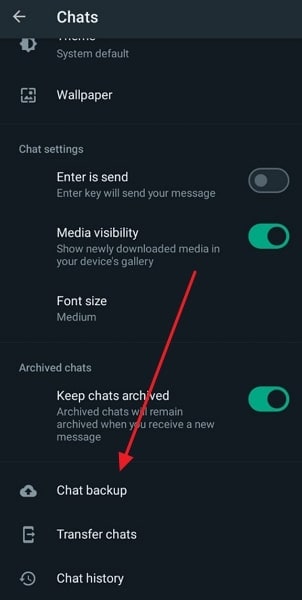
- Paso 2: Aquí, puedes ver la última vez que creaste una copia de seguridad de WhatsApp en Google Drive. Si dispones de una copia de seguridad adecuada, procede a desinstalar la aplicación WhatsApp. Después, vuelve a instalarlo, verifica tu número y restaura la copia de seguridad de Google Drive.
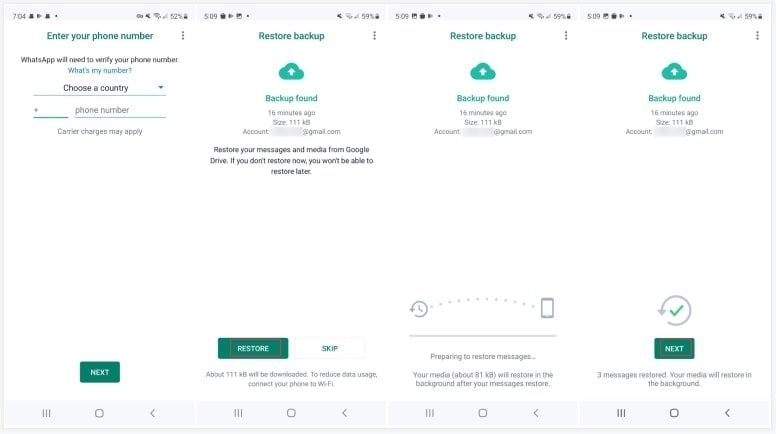
Método 3: Copia de seguridad local
WhatsApp crea automáticamente copias de seguridad locales de tus chats. Se guardan en el almacenamiento interno de tu dispositivo dentro del directorio de WhatsApp. Utiliza este método para recuperar mensajes borrados de WhatsApp en Android desde una copia de seguridad local:
- Paso 1: En tu dispositivo Android, accede a la app Administrador de archivos y ve a la carpeta WhatsApp. Abre la carpeta "Base de datos" y busca una copia de seguridad de WhatsApp adecuada. Identifica el archivo de copia de seguridad más cercano a los datos cuando perdiiste tus mensajes. Ahora cámbiale el nombre de "msgstore-AAAA-MM-DD.1.db.crypt14" a "msgstore.db.crypt14".
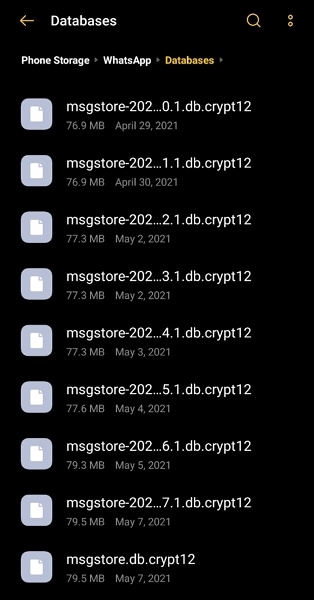
- Paso 2: Siguiente, sigue adelante y desinstala WhatsApp de tu dispositivo. A continuación, vuelve a instalarlo mediante Play Store e inicia sesión con tu número de teléfono. Cuando se te pida restaurar la copia de seguridad local, acepta pulsando "Restaurar".
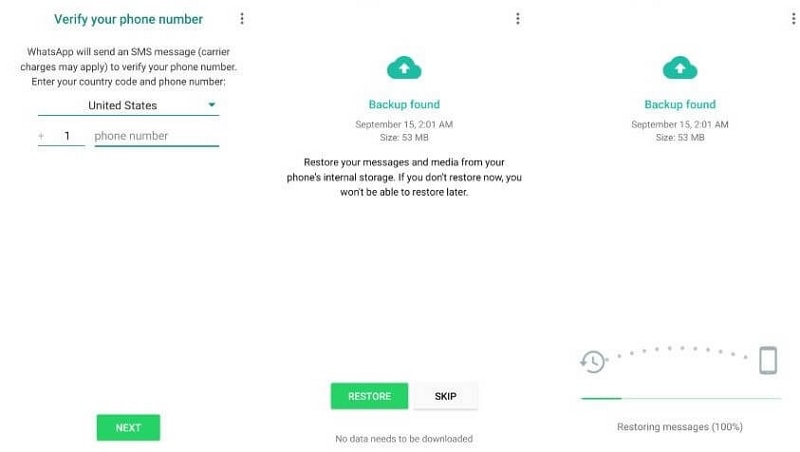
Preguntas frecuentes sobre la recuperación de datos de WhatsApp en Android
Conclusión
En conclusión, recuperar mensajes borrados de WhatsApp en Android puede presentar varios desafíos. Sin embargo, los usuarios pueden mejorar sus posibilidades de recuperar datos utilizando métodos de recuperación básicos y avanzados. La mejor aplicación para recuperar mensajes borrados de WhatsApp en Android es Wondershare Dr.Fone. Sus funciones avanzadas permiten recuperar sus datos de WhatsApp en unos pocos pasos. Esta herramienta puede recuperar tus chats, archivos multimedia, contactos y otros datos en cuestión de minutos.
Gestión de WhatsApp
- Transferencia WhatsApp
- 1. Guardar audio de WhatsApp
- 2. Transferir fotos de WhatsApp a PC
- 3. WhatsApp de iOS a iOS
- 4. WhatsApp de iOS a PC
- 5. WhatsApp de Android a iOS
- 6. WhatsApp de iOS a Android
- 7. WhatsApp de Huawei a Android
- 9. Transferir GBWhatsApp a nuevo teléfono
- 10. Plantilla WhatsApp vacaciones
- Respaldar WhatsApp
- 1. Acceder a backup de WhatsApp
- 2. Extractor de backup de WhatsApp
- 3. Backup de mensajes de WhatsApp
- 4. Backup de fotos/videos de WhatsApp
- 5. Backup de WhatsApp en PC
- 6. Backup de WhatsApp en Mac
- 7. Backup de WhatsApp bloqueado
- 8. Restaurar backup de WhatsApp de Google Drive a iCloud
- Restaurar WhatsApp
- 1. Recupera WhatsApp gratis
- 2. Mensajes de WhatsApp en línea
- 3. Restaura mensajes borrados
- 4. Recupera mensajes borrados
- 5. Recupera imágenes eliminadas
- 6. Problema al restaurar en WhatsApp
- 7. Restaura copia vieja en WhatsApp
- Consejos WhatsApp
- 1. Mejores Estados en WhatsApp
- 2. Mejores Mensajes en WhatsApp
- 3. Tonos de llamada populares en WhatsApp
- 4. Mejores Apps Mod de WhatsApp
- 5. Obtener WhatsApp en iPod/iPad/Tablet
- 6. Acceder a la carpeta de WhatsApp
- 7. Hackear cuenta de WhatsApp
- 8. Verificar WhatsApp sin SIM
- 9. Descargar WhatsApp Plus
- 10. Descargar YoWhatsApp
- Problemas WhatsApp
- 1. Problemas comunes en WhatsApp
- 2. Problemas con llamadas en WhatsApp
- 3. WhatsApp no funciona en iPhone
- 4. Couldn‘t Restore Chat History
- 5. WhatsApp no muestra nombres de contactos
- Gestión WhatsApp Business
- 1. WhatsApp Business en PC
- 2. WhatsApp Business en la web
- 3. Añadir contactos en WA Business
- 4. Respaldo y restauración en WA Business
- 5. Cambiar cuenta de WA Business a normal
- 6. Notificaciones de WhatsApp no funcionan
- Gestión de Otras Apps Sociales
















Paula Hernández
staff Editor